Apple ID همانند شناسنامه کاربران گوشیهای اپل است. ساخت اپل آیدی اولین پیشنیاز جهت بهره بردن از استور غنی و اپلیکیشنهای بینظیر اکو سیستم آیاواس است. به همین دلیل هر شخصی که دستگاهی از محصولات اپل را تهیه میکند، باید در اولین فرصت آیدی مخصوص خود را بسازد. متأسفانه اپل برخلاف روند بسیار ساده سایر شرکتها اعم از گوگل و مایکروسافت، از روند پیچیدهتر و بالطبع به همراه امنیت بالاتری جهت ساخت آیدی برای کاربران گجتهای خود استفاده کرده است. این شرکت همواره در تلاش است تا از راههای فرعی ساخت آیدی جلوگیری کند. در ادامه بهطور کامل و قدم به قدم مراحل ساخت اپل آیدی را شرح خواهیم داد و برای تمامی مشکلات احتمالی بهترین راهحل را عنوان خواهیم کرد.
مراحل ساخت اکانت Apple ID
امکان ساخت اپل آیدی طی ماههای اخیر و پس از تغییرات ایجاد شده در ساختار اپل، سهولت بسیار بیشتری یافته است و نیازی به استفاده از نرمافزار آیتونز نیست و میتوان با استفاده از صفحهی رسمی اپل آیدی به راحتی و حتی با استفاده از گوشی اقدام به ساخت اکانت اپل آیدی کرد. در نظر داشته باشید برای ساخت اپل آیدی در سایت اپل، نیازی به نرمافزار تغییر IP یا VPN نیست، در صورت وجود آن را غیرفعال کنید.
پیش از ورود به سایت اپل آیدی پیشنهاد میشود ابتدا با فعال کردن نرمافزار تغییر IP یا VPN خود به سایت fakeaddressgenerator مراجعه کنید و روی گزینهی Random Address کلیک کنید. سپس بدون بستن صفحهی مربوطه، VPN خود را خاموش کرده و مراحل زیر را طی کنید. دلیل این موضوع را در پایان مقاله تشریح کردهایم.
مرحله اول:
وارد صفحهی appleid.apple.com شوید و روی گزینهی Create Your Apple ID کلیک کنید.
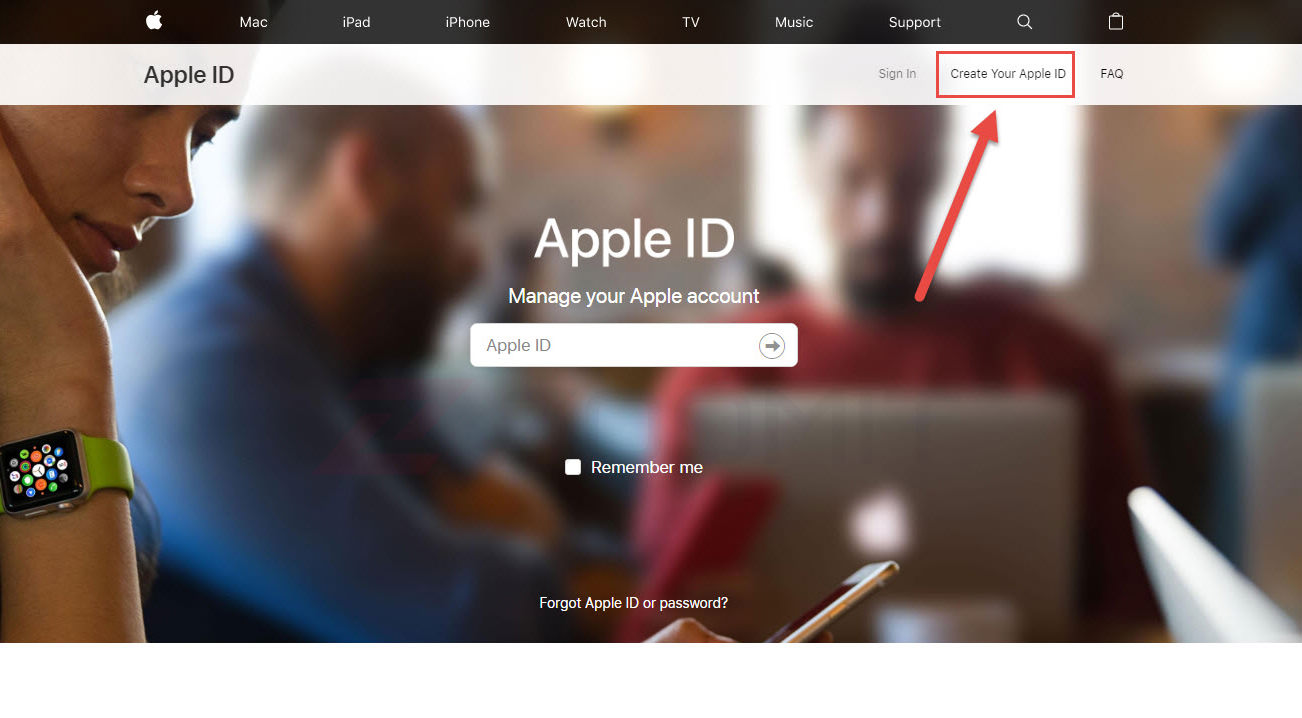
مرحله دوم:
در مرحلهی بعدی باید اطلاعات خود را بدین ترتیب وارد کنید:
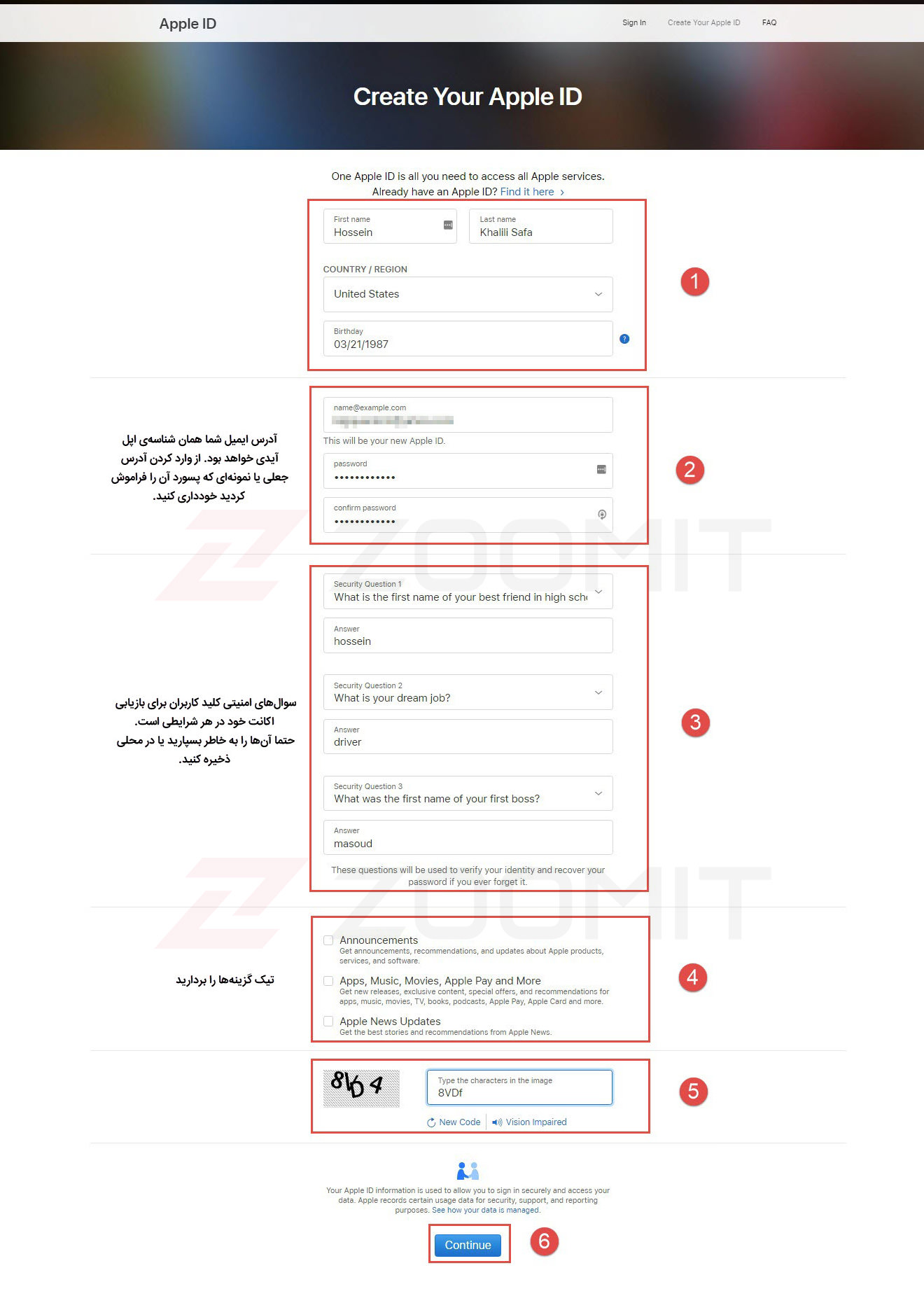
۱- نام و نام خانوادگی، کشور (ایالات متحده باشد) و تاریخ تولد خود را وارد کنید.
۲- آدرس ایمیلی که میخواهید از آن بهعنوان اپل آیدی استفاده کنید و پسورد. هر آدرس ایمیلی قابلیت استفاده بهعنوان شناسهی اپل آیدی شما را دارد. فقط در نظر داشته باشید باید به ایمیل خود دسترسی داشته باشید و از وارد کردن آدرس جعلی یا نمونهای که پسورد آن را فراموش کردید خودداری کنید. آدرس ایمیل شما همان شناسهی اپل آیدی خواهد بود. در ادامه باید رمز عبور خود را وارد کنید. رمز عبور باید از ترکیب حداقل ۸ حرف بزرگ، کوچک و عدد تشکیل شده باشد. در نظر داشته باشید در صورت نداشتن ایمیل، باید حتما پیش از ساخت اپل اقدام به ساخت اکانت ایمیل در یکی از سرویسهای (پیشنهاد زومیت جیمیل و اوتلوک است) کنید.
۳- سه سؤال امنیتی را به دلخواه انتخاب کرده و برای آنها پاسخ مناسبی در نظر بگیرید. حتما پاسخهای خود را ذخیره کنید، زیرا اپل بهصورت تصادفی در آینده آنها را خواهد پرسید و در صورت جواب اشتباه، دیگر قادر به ورود به اکانت خود نخواهید بود. همچنین اگر در آینده قصد استفاده از گیفت کارت اپل و خرید اپلیکیشن داشته باشید، اپل بهصورت تصادفی سؤالها را از شما خواهد پرسید و در صورت عدم توانایی در جواب آنها آیدی شما بلاک خواهد شد.
۴- در صورت فعال بودن این گزینهها، ایمیلهای تبلیغاتی اپل به ایمیل شما ارسال خواهد شد. پیشنهاد ما غیرفعال کردن هر سه گزینه است.
۵- متن نمایش درآمده را در کادر وارد کنید و در ادامه گزینه Continue را انتخاب کنید.
مرحله سوم:
در این مرحله اپل کد ۶ رقمی را برای اطمینان از دسترسی کاربر به آدرس ایمیل ارسال میکند که با مراجعه به آدرس وارد شده، باید کد مربوطه را در صفحهی جدید وارد کنید و در ادامه روی Continue کلیک کنید.
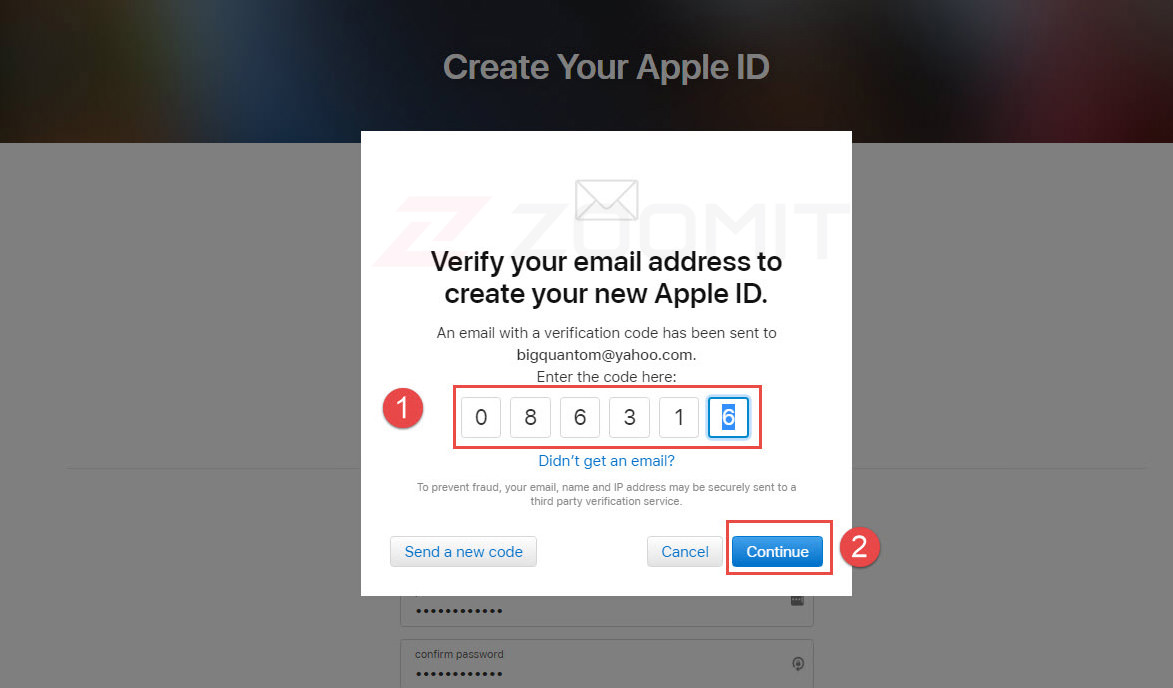
مرحله چهارم:
در این مرحله شما اطلاعات کلی اپل آیدی خود را مشاهده میکنید. در این صفحه باید در بخش Payment & Shipping گزینهی Edit را انتخاب کنید.
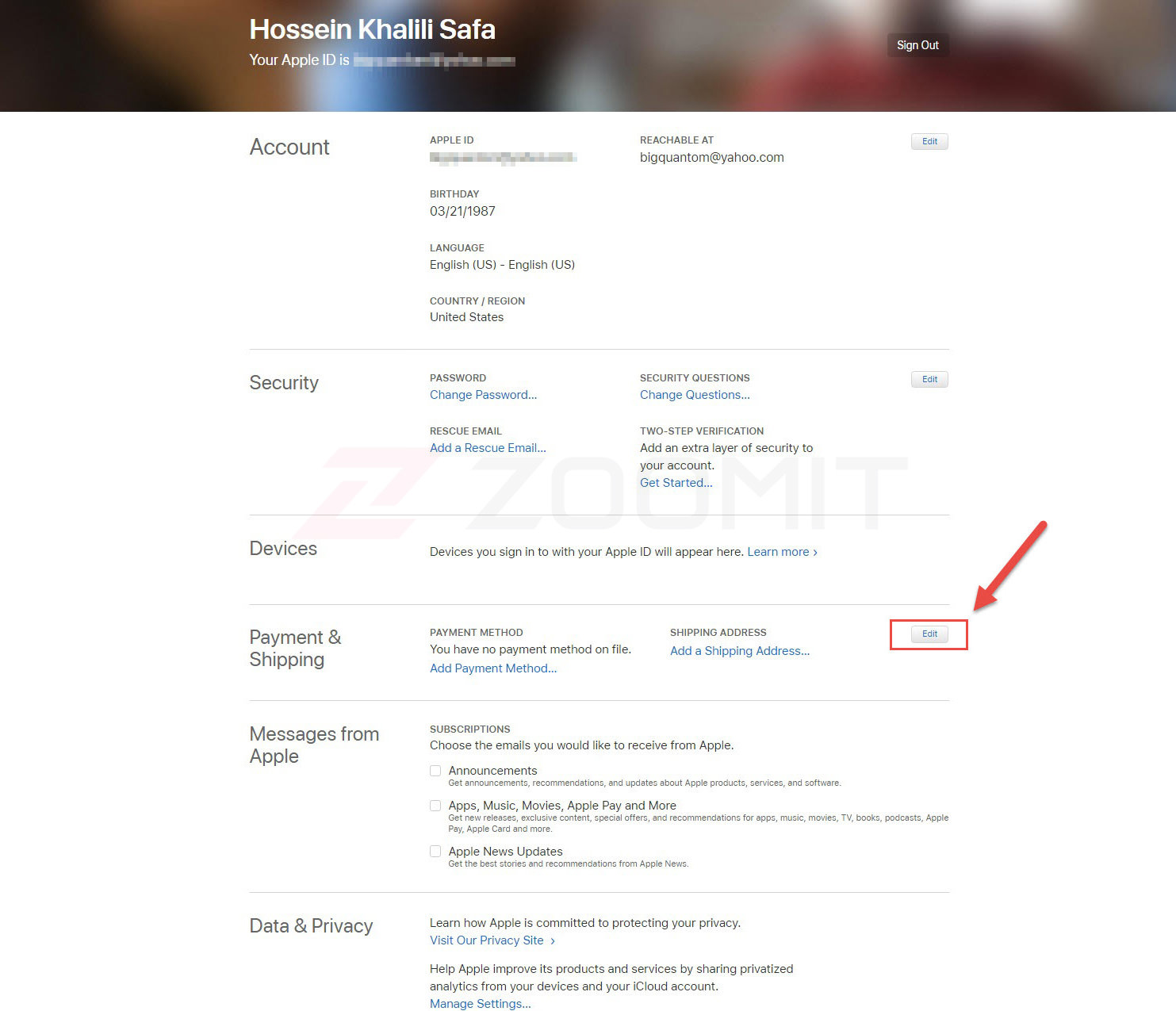
مرحله پنجم:
در این مرحله باید اطلاعات پرداخت و آدرس خود را وارد کنید.

۱- در مرحلهی اول دقت کنید کشور United States انتخاب شده باشد.
۲- در ادامه گزینهی None را از لیست نحوهی پرداخت انتخاب کنید.
۳- در قدم بعدی ابتدا نام و نام خانوادگی خود را وارد کنید. در ادامه برای وارد کردن آدرس خود، با توجه به انتخاب کردن کشور ایالات متحده در مرحلهی سوم، باید آدرسی در این کشور را وارد کنید. برای این کار به سایت fakeaddressgenerator مراجعه کنید تا اطلاعاتی تصادفی برای وارد کردن در اختیار شما قرار گیرد. بخش apt, suite, bldg را خالی بگذارید. همچنین میتوانید از آدرسهای پایین برای وارد کردن در بخش لازمه بهره ببرید.
در نظر داشته باشید برای استفاده از این سرویس باید از نرمافزارهای تغییر IP استفاده کنید و پس از دریافت اطلاعات مورد نظر خود، نرمافزار تغییر IP یا VPN را برای ادامهی روند ساخت اپل آیدی خاموش کنید. سرویس مذکور علاوه بر ارائهی اطلاعاتی نادرست از نام شخص، نام خانوادگی و محل اقامت، اطلاعاتی تصادفی از شرایط جسمی، وضعیت اشتغال، حساب بانکی و اطلاعات شخصی نیز ارائه میدهد. تنها از آدرس سکونت این سرویس استفاده کنید و به هیچ وجه اطلاعات دیگر آن مخصوصا حساب بانکی را برای ثبت نام اپل آیدی به کار نبرید.
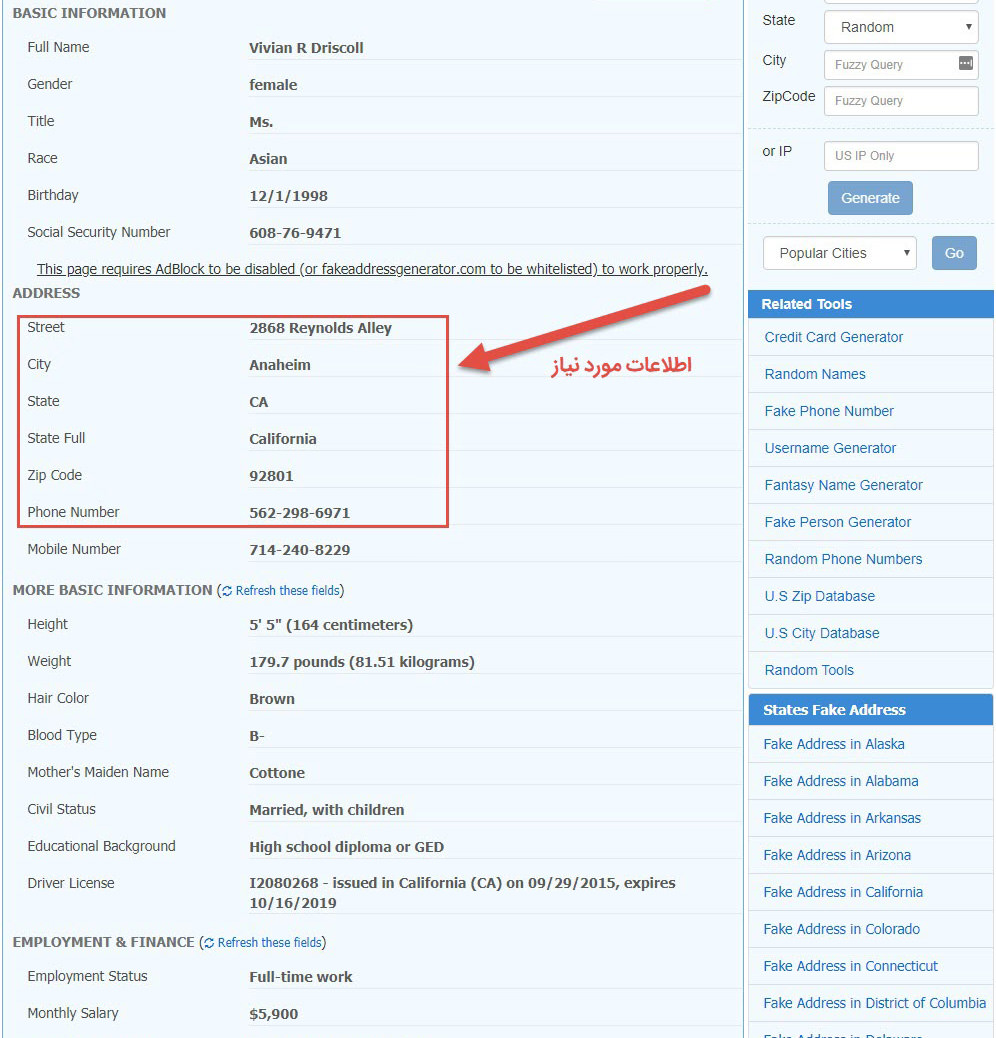
در صورت مسدود شدن یا عدم دسترسی به سرویس fakeaddressgenerator، از آدرسهای زیر میتوانید استفاده کنید. آدرس اول:
Street: 1 Infinite loop
City: CUPERTINO
Province: CA
Zipcode: 95014-2083
Tel: 031 1298567
آدرس دوم:
۴- سپس گزینهی copy billing address را انتخاب کنید تا تمام اطلاعات وارد شده در بخش بالا، در قسمت پایینی (Shipping Address) نیز تکرار شود.
۵- اطلاعات بخش پایین را بهصورت سطحی بررسی کنید.
۶- گزینه Save در بالای صفحه را انتخاب کنید.
همانطور که مشاهده میکنید اطلاعات بهنمایش درآمده در بخش Payment & Shipping تغییر خواهد کرد.
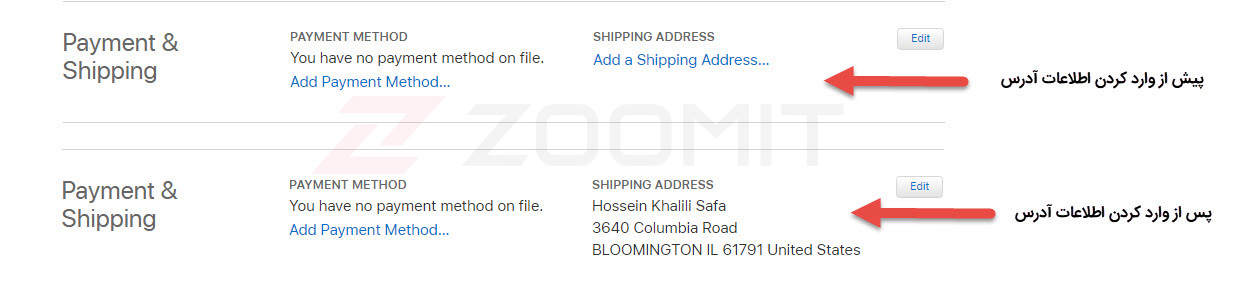
اپل آیدی شما ساخته شده است و میتوانید با وارد کردن آن در دستگاه اپلی خود، از قابلیتهای آن بهره ببرید.
مرحله ششم:
ساخت اپل آیدی در مرحلهی پیشین به پایان رسید. اما قویا پیشنهاد میکنیم با توجه به تصویر زیر، یک آدرس ایمیل دیگر برای پشتیبانی از اکانت اپل آیدی خود در شرایط خاص وارد کنید. با وارد کردن این آدرس ایمیل در صورت بروز مشکل برای اکانت میتوانید با درخواست از اپل، ایمیلی حاوی لینک تغییر رمز یا تغییر پاسخ سؤالهای امنیتی را در آدرس ایمیل پشتیبان خود دریافت کنید.
برای این کار در همان صفحهی اطلاعات کلی اپل آیدی و در بخش Security روی گزینهی Add a Rescue Email کلیک کنید.
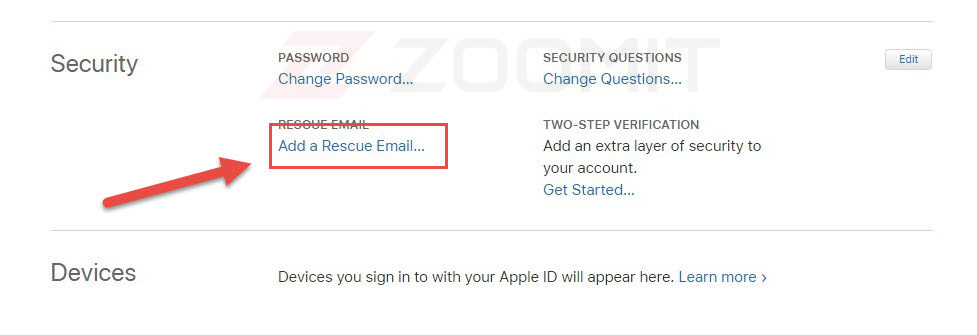
سپس در پنجره باز شده ایمیل پشتیبان خود را وارد کنید.
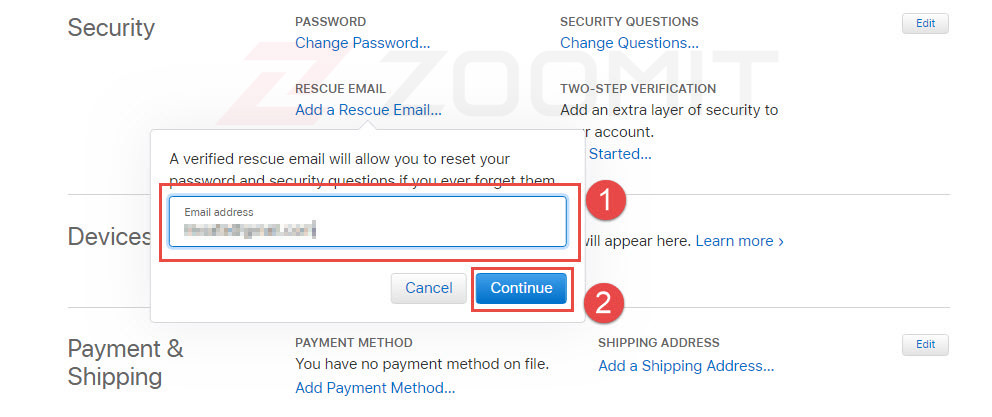
در ادامه ایمیلی حاوی کد تأیید به آدرس وارد شده ارسال خواهد شد که باید با مراجعه به آدرس ایمیل پشتیبان خود، کد را در پنجرهی جدید وارد کنید.
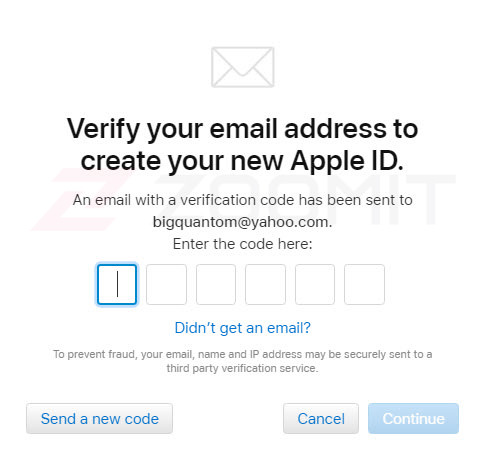
در نهایت بخش Rescue Email باید به نمونهی وارد کردهی جدید تغییر کند.
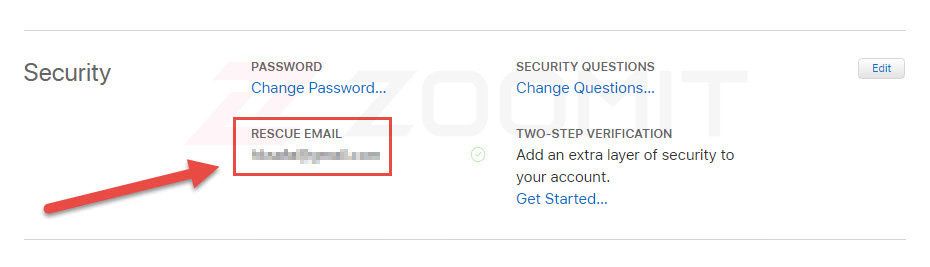
ساخت اپل آیدی با ایمیل پشتیبان به پایان رسیده است.
ارور عدم فعالیت پیوسته کاربرد
اگر در تمام مراحل ساخت اپل آیدی، پنجرهی مرورگر برای مدت زمان خاصی بدون تغییر باقی بماند، برای افزایش ایمنی روند ساخت اپل شما را به صفحهی اول بازخواهد گرداند. در وهلهی اول آدرس اپل آیدی خود را در بخش مشخص شده وارد کنید، اگر در ادامه بخش مخصوص وارد کردن پسورد فعال شد، این بدین معنی است که اپل آیدی شما ساخته شده است و باید اطلاعات آن را تکمیل کنید (مرحلهی چهار به بعد). در صورتی که مرحلهی دوم را سپری کرده باشید، دیگر نیازی به از سرگیری مراحل ساخت نیست و اپل شما را به صفحهی تأیید صحت آدرس ایمیل برای وارد کردن کد یا به صفحهی اطلاعات کلی اپل آیدی (مرحلهی چهارم) انتقال میدهد.
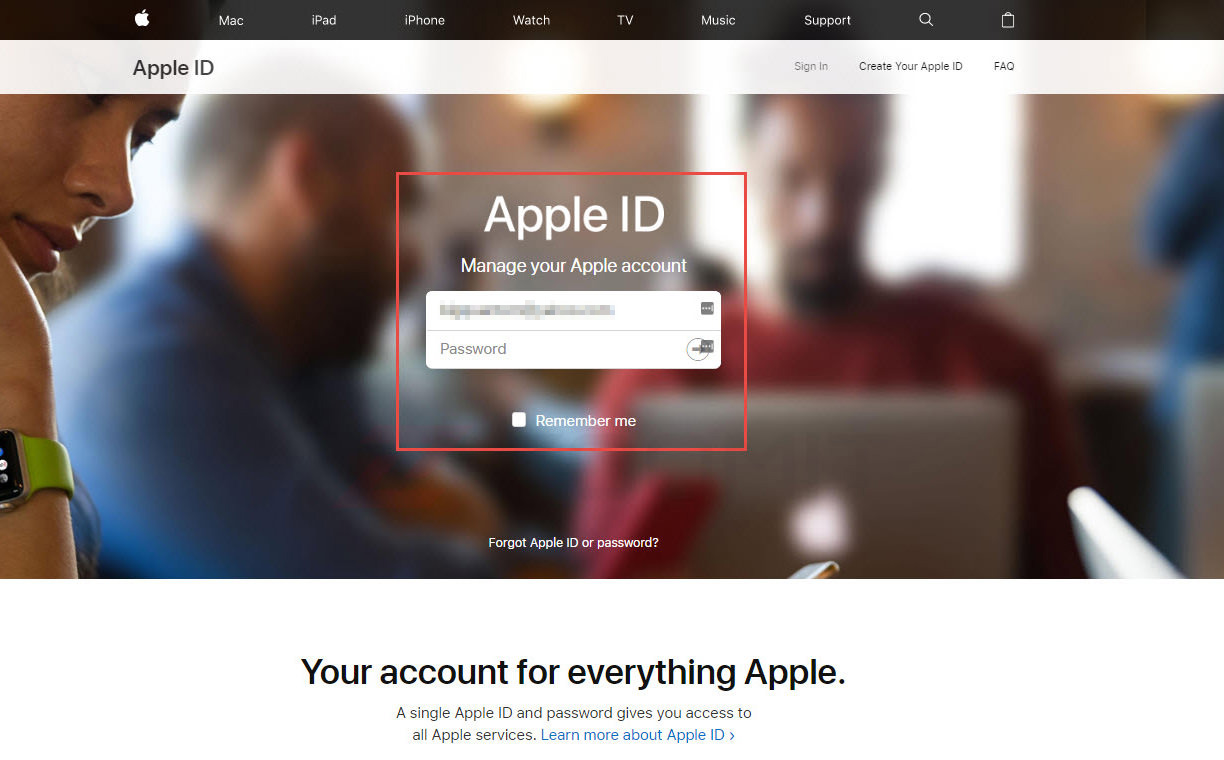
اگر پیغام خطایی مبنی بر اشتباه بودن آدرس وارد شده نمایش داده شود، این موضوع بدین معنی است که باید از مرحلهی اول کار خود را از سر بگیرید.
با توجه به این موضوع پیشنهاد میشود پیش از اقدام به ساخت اپل آیدی، آدرس سکونت تقلبی برای وارد کردن در پروفایل اپل آیدی را از سایت مذکور دریافت کنید. همچنین با ورود به ایمیل خود (ادرس وارد شده بهعنوان اپل آیدی) آمادهی دریافت ایمیل کد ۶ رقمی اپل باشید.
منبع:zoomit